
Googleアナリティクスの見方を初心者向けに解説!見るべきポイント5つ
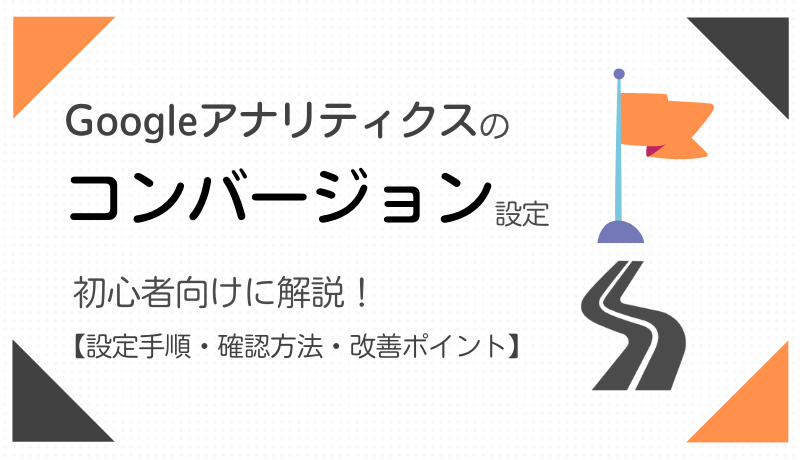
WEBサイト運営に重要な指標「コンバージョン(CV)」。
問い合わせや資料請求など、「サイトでの成果」を計測するための指標で、Googleアナリティクスを使って確認することが多いです。
しかし、読者様の中には
「Googleアナリティクスでコンバージョンが設定されてないかも?」
「正しく設定されているのか不安…」
という方もいらっしゃるでしょう。また、コンバージョンを増やすためにどうすべきか悩まれてる方も少なくありません。
今回の記事では、そんなお悩みを解決!
アクセス解析初心者の方は必見の内容です!
【BtoB企業向けGA4セミナー・2023年1月26日(木)開催!】
2022年5月に開催したGA4セミナーは、アーカイブ動画視聴250名超えの人気セミナーとなりました。
好評につき、続編を開催!今回は、BtoB企業がGA4で「改善ポイント」を見つけるコツにフォーカスしてお伝えします。
目次
「コンバージョン」とは、WEBサイト上で成果が達成されることを指します。
英語の「Conversion(転換)」に由来します。サイトを訪れたユーザーがアクションを起こし、売上につながる=転換するというイメージです。
WEBマーケティング業界では「CV」と略されます。
コンバージョンは、成果につながるWEBサイト運営ができているかを測る重要な指標です。
特に、「コンバージョン数」と「コンバージョン率(CVR)」は押さえておきましょう。
コンバージョンはサイト運営者が任意で設定するものです。
そのため、WEBサイトの目的によってCVは様々です。
| WEBサイト上で売上が完結 | サイト・業種例 | CV例 |
| 〇 | ECサイト 旅行予約サイト |
商品購入、予約、会員登録 |
| × | サービス紹介サイト コーポレートサイト |
問い合わせ、資料請求、トライアル |
| × | 実店舗紹介サイト | アクセスマップ閲覧、TEL、予約 |
| × | 採用サイト | エントリー、説明会参加 |
| × | メディアサイト | 1アクセスあたりのPV数 |
例えば、WEBサイト上で売上が完結するECサイトや旅行予約サイトの場合、「商品購入」や「旅行予約」をCVと設定することが多いです。
しかし、最終CVの数があまりにも少ないと有効なアクセス解析ができない場合もあります。
その場合は「会員登録」など手前のステップをCVと設定することで、データ量を確保でき効果的な分析につながります。
一方で、WEBサイト上で売上まで完結しないパターンも多いでしょう。
例えばBtoB向けのサービスサイトは、サイト上で資料請求→営業がアプローチ→商談→売上と、最終的な売り上げはオフラインの活動で決まる場合も多いです。
この場合、WEBサイト上で達成できる最終ゴールを目標として設定します。
サービス紹介サイトであれば問い合わせや資料請求、実店舗の紹介サイトであればアクセスマップの閲覧やTELがよいでしょう。
また、ブログなどのメディアサイトは「1アクセス当たり何ページ見られたか」を成果とする場合も多いです。
コンバージョンを設定する前に、Googleアナリティクスの設定を見直してみましょう!
ここからは、画像付きで具体的な設定手順をお伝えします。
管理画面より該当のビューを選択し、目標>+新しい目標をクリックします。
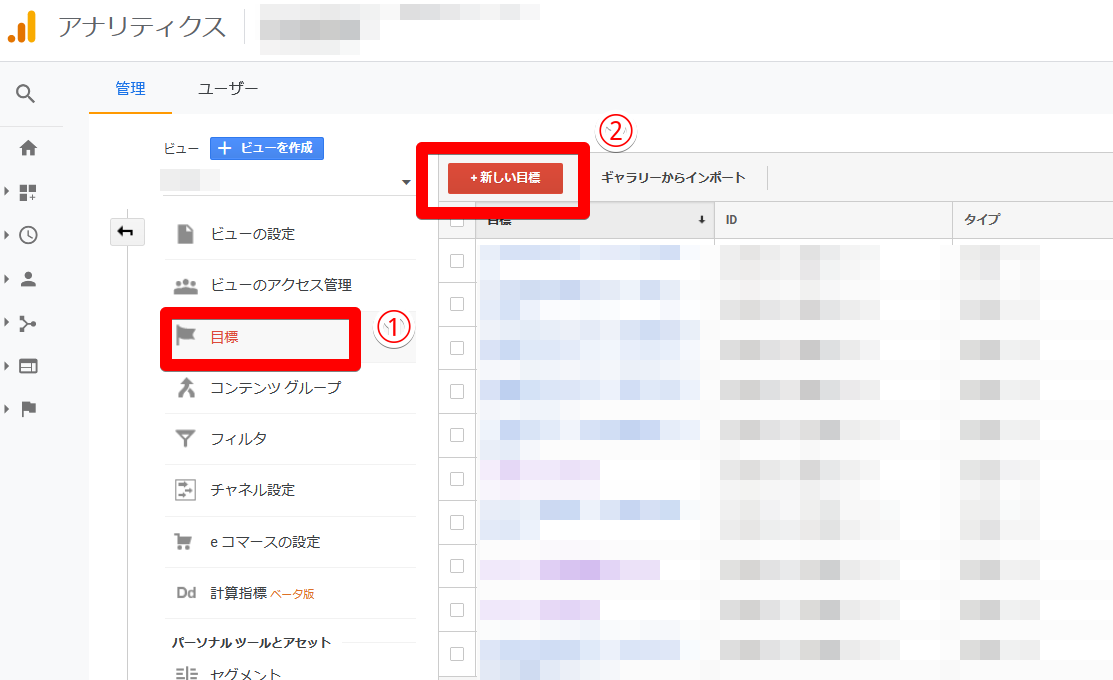
ここから3段階で目標を設定していきます。
①テンプレートorカスタムの選択
テンプレートまたはカスタム、どちらかを選択します。
正しく目標を設定するため、基本的に「カスタム」を選択しましょう。
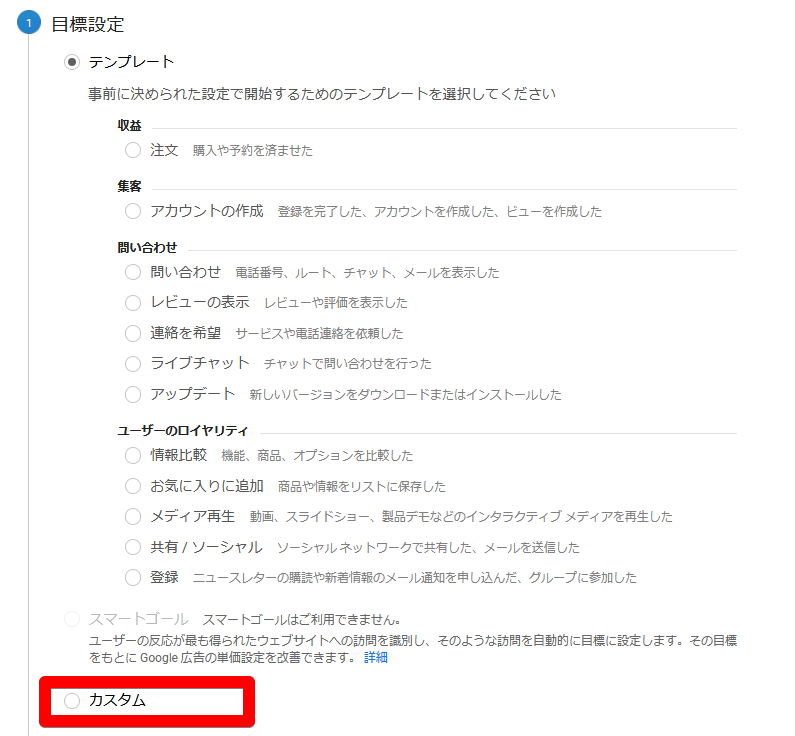
②目標の説明
目標の名前とタイプを選択します。
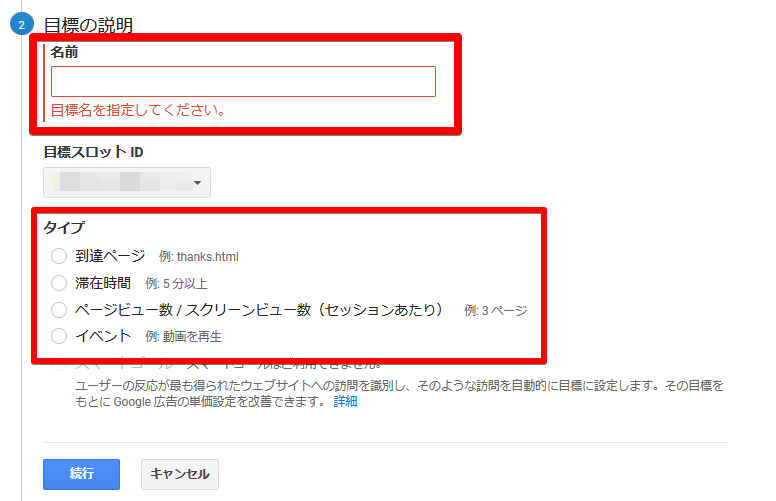
目標の名前は、「資料請求」や「問い合わせ」など分かりやすい名前を付けます。
タイプには以下4種類があります。コンバージョンに応じて適切に選択しましょう。
| タイプ | 説明・具体例 |
| 到達ページ | 特定のページにアクセスされ場合にCVカウント。 購入完了・問い合わせ完了ページに固有のURLがある場合。 |
| 滞在時間 | サイトでの滞在時間が●分を超えた場合にCVカウント。 |
| ページビュー数/スクリーンビュー数 | 1回のアクセスで●ページより多く見られた場合にCVカウント。 |
| イベント | 予め設定したイベントが発生した場合にカウント。 TELボタンクリックやPDFダウンロード、動画再生など。 |
一番基本なのは「到達ページ」。
特定のURLを指定できない箇所をコンバージョンに設定したい場合は「イベント」をあらかじめ設定しましょう。
③目標の詳細
目標としてカウントする条件を設定します。
●到達ページの場合
コンバージョンとしてカウントするページのURLを入力します。
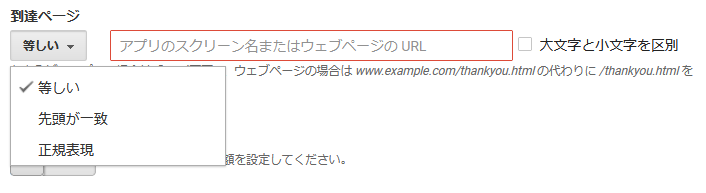
URLを指定する条件は「等しい」「先頭が一致」「正規表現」の3つ。
注意すべきなのは、URLの入力方法。httpsやドメイン部分を除いて入力しましょう。
例えば「問い合わせ完了ページ」のURLが「https://●●.co.jp/contact/thanks」の場合、「/contact/thanks」を入力します。
オプションとして、「値」と「目標到達プロセス」を設定できます(値については後述)。
目標到達プロセスは、必須ではありませんがコンバージョンまでの経路がある場合はオンにしましょう。
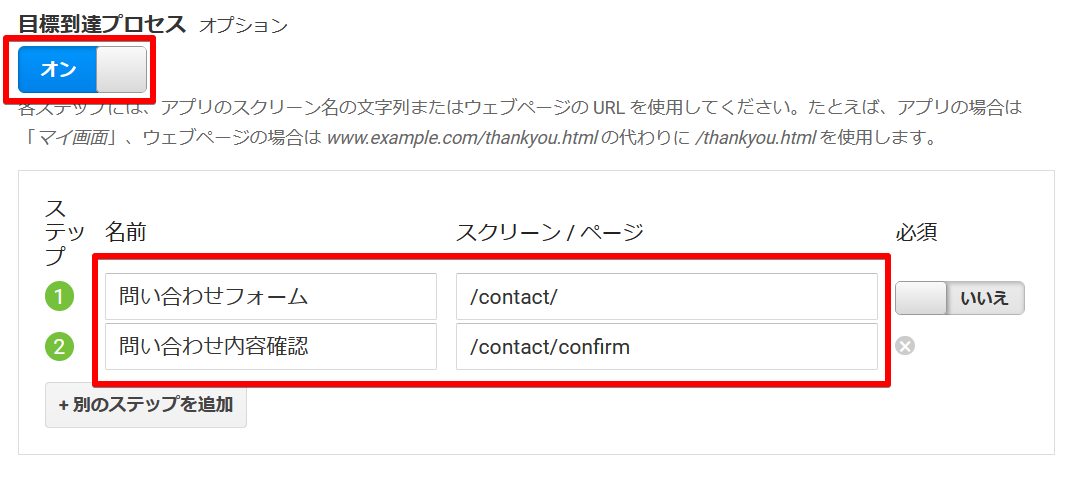
ちなみに到達ページで設定する「等しい」「先頭が一致」などの演算子は、目標達成プロセス設定時も同じものが適用されます。
●イベントの場合
クリックやPDFダウンロードなど、イベントを計測する場合は「カテゴリ」「アクション」「ラベル」「値」のうち少なくとも一つを設定しましょう。
予めHTMLまたはGoogleタグマネージャで設定した「カテゴリ」や「アクション」の値をそのまま入力します。
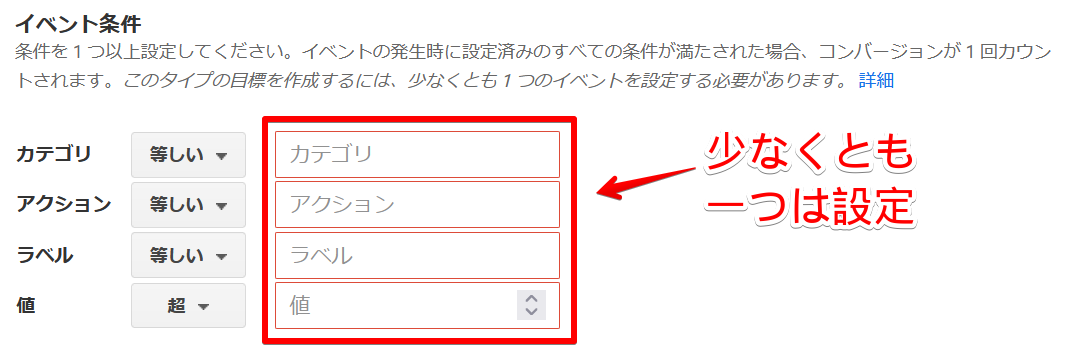
●滞在時間の場合
コンバージョンとしてカウントするサイトの滞在時間を設定します。

●ページビュー数/スクリーンビュー数(セッションあたり)の場合
1セッションあたりに一定のページビューがあった場合にコンバージョンとして計測できるよう、ページビュー数を設定します。
例えば1セッションで4PVより多い場合にコンバージョンとして計測、とする場合は、数値欄を「4」とします。

●目標に「値」は設定する?
どの目標にもオプションで「値」を設定することができます。コンバージョン1件あたりの売上額を設定可能です。
例えば資料請求の場合。
資料請求→成約の確率が5%、平均成約単価が50万円の場合は、50万円×5%=25,000円を資料請求の売上とカウントします。
目標が一つだけの場合は、仮にでもいいので値を設定するとよいでしょう。
逆に複数目標を設定する場合、数値の根拠が明確でない場合は入力を避けましょう。適当な数値を入れると正しく分析・評価ができなくなります。
2020年10月に、Googleアナリティクスの新たなバージョン”Google Analytics 4″(以下、GA4)がリリースされました。
2022年3月16日付の公式発表では2023年7月1日をもって、従来のユニバーサルアナリティクスプロパティにおけるデータ取得が停止されるとの発表がありました。今後アナリティクスを使用したい場合は、GA4に移行する必要があります。
データ計測手法や各種指標まで、旧アナリティクスとは大きく異なる重要なアップデートですが、企業・サイトの規模に関わらずどの企業でもGA4の基本設定はしておくべきといえます。
コンバージョンを設定できたら、定期的に確認しましょう。
左のメニュー欄より、コンバージョンを選択すると、
目標、eコマース、マルチチャネルのメニューが開かれます。
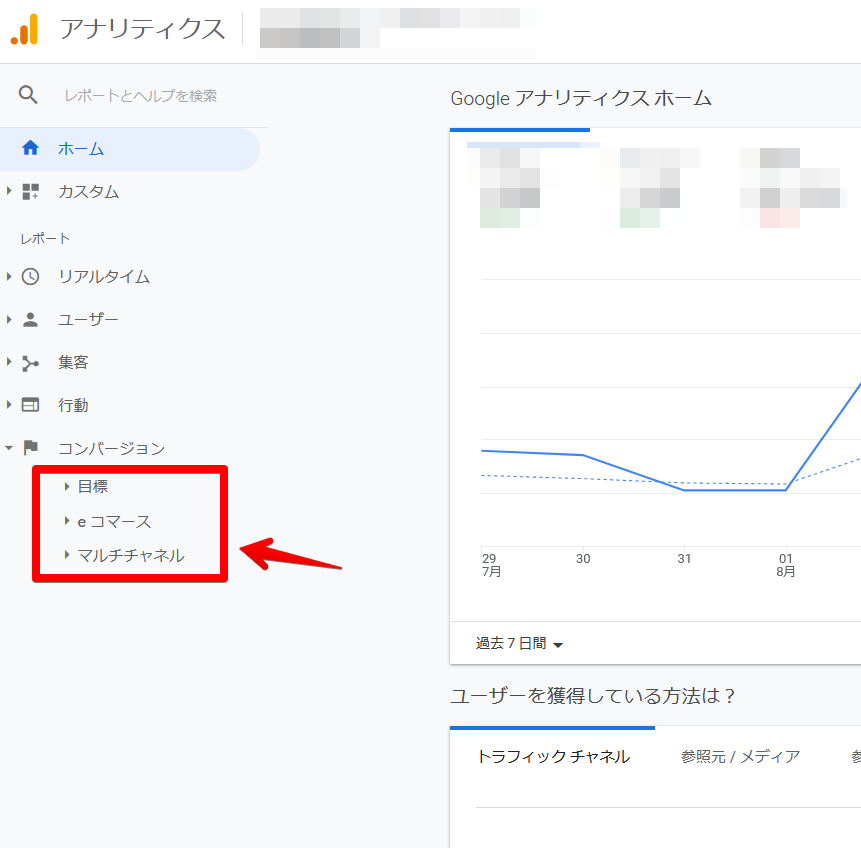
それぞれの項目で確認できるデータをご紹介します。
設定した目標のコンバージョン数やコンバージョン率、コンバージョンに至ったアクセスの流入経路を確認できます。
コンバージョンを設定したらまず見てほしい項目です。
特に確認するべきなのは「概要」。
左メニュー欄の「コンバージョン>目標>概要」をクリックすると確認できます。
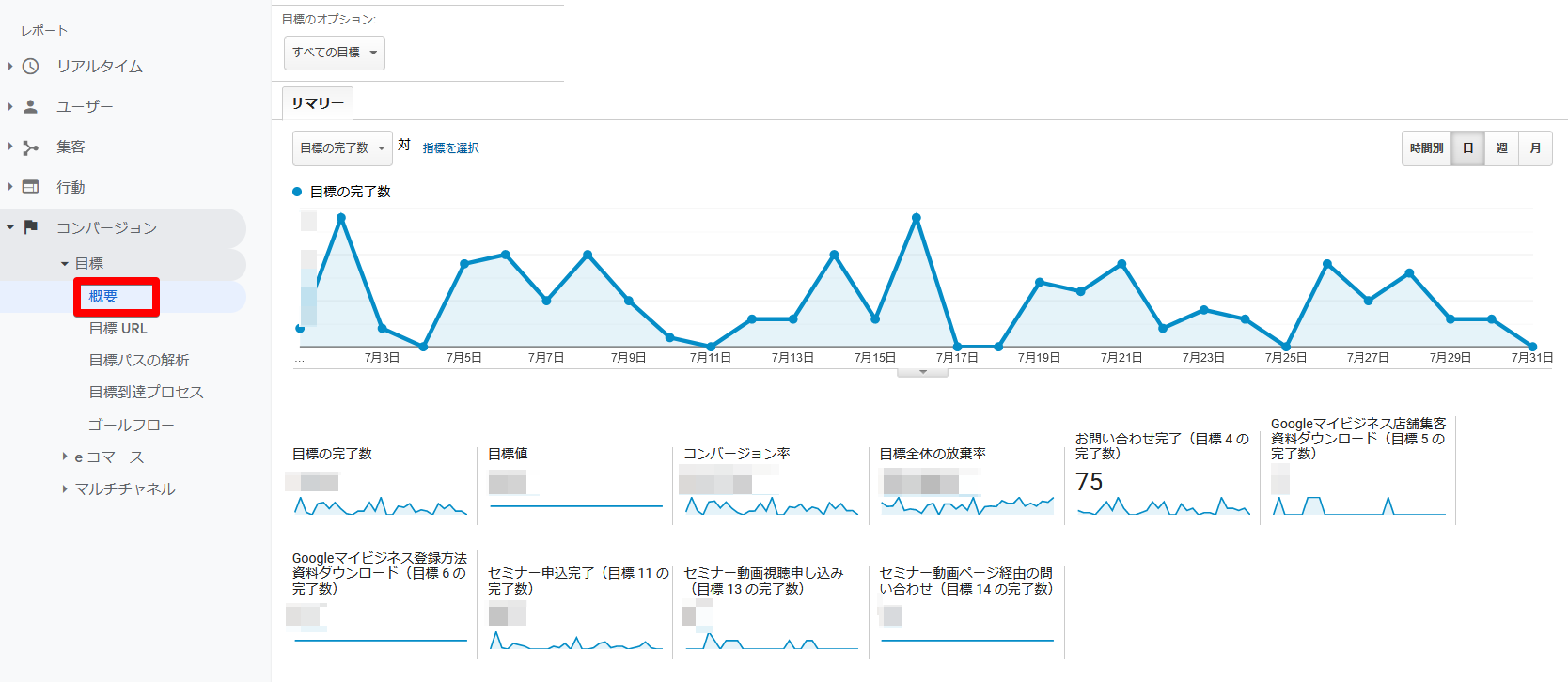
コンバージョン数全体の推移やトータルのコンバージョン率、各目標ごとのコンバージョン数を一目で確認することができます。
左上「目標のオプション」にて、各目標ごとの推移やコンバージョン率を詳しく見ることも可能です。
参照元/メディアでは、コンバージョンに至ったアクセスの流入経路を確認できます。
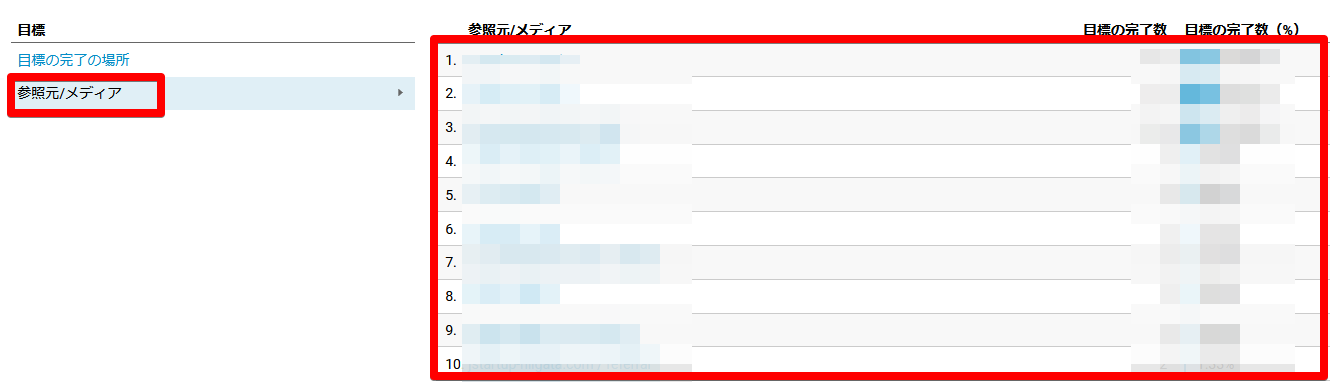
目標プロセスを設定している場合は、「コンバージョン>目標>目標到達プロセス」も確認しましょう。
コンバージョン達成までの各ステップにおける離脱率が分かります。
「問い合わせ完了」がコンバージョンの場合、問い合わせフォームでの離脱率が高いとすれば、フォームの改善をすべきと分かります。
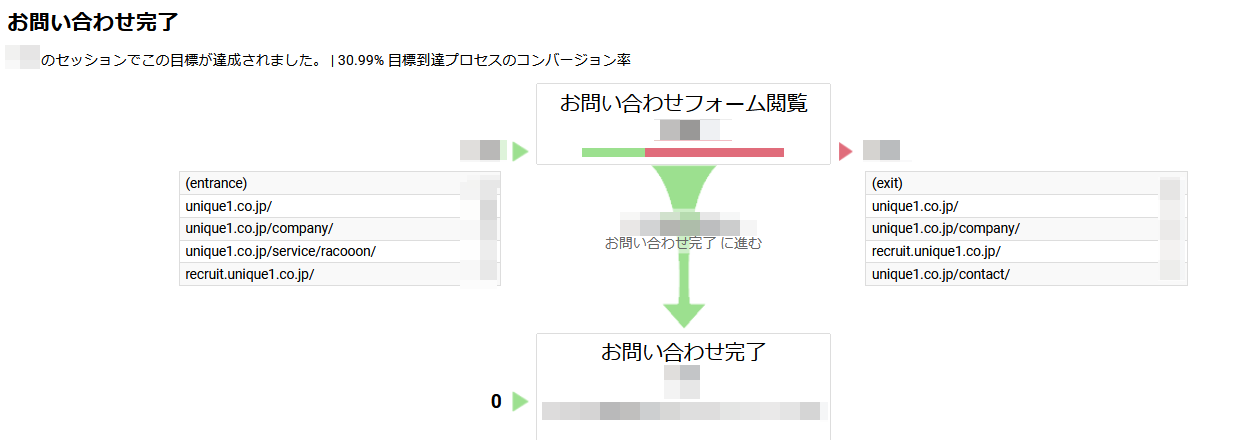
ECサイトでの購入情報をアナリティクスで確認することができます。
「コンバージョン>eコマース>概要」より、全体の収益や商品別の売り上げ数などを日別・週別・月別に確認可能です。
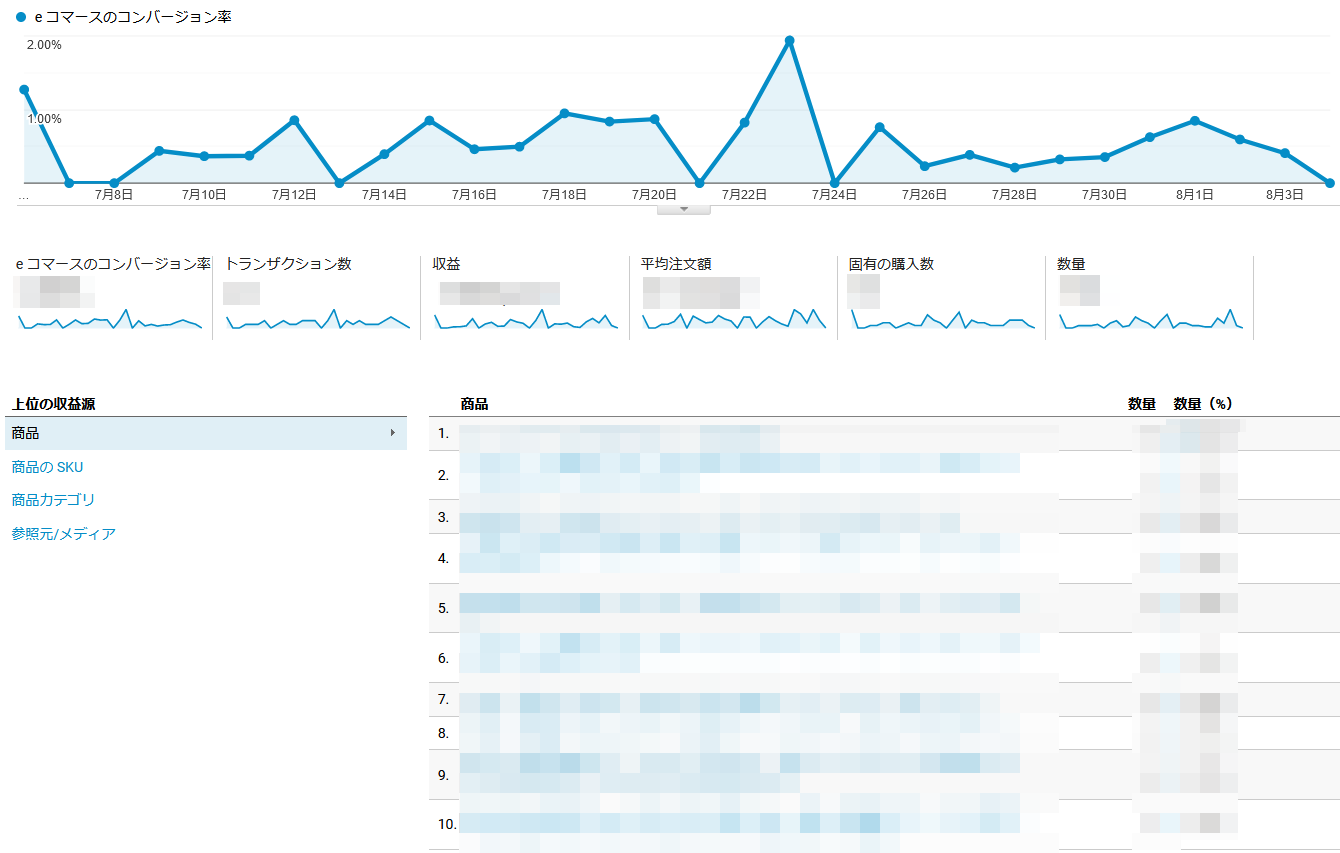
コンバージョンに到達するチャネル(自然検索、広告流入、SNS流入など)を詳細に分析できます。
コンバージョンに至るまでに辿るプロセスは人によって様々です。
例えば、Instagramで投稿を見て保存→3日後にGoogleで自然検索→購入という場合、自然検索だけでなくInstagramもコンバージョンに貢献しているといえます。
このように間接的に成果に結びついたチャネルを評価する際に、マルチチャネルを確認しましょう。
「マルチチャネル>概要」をクリックすると、流入元別のコンバージョン数を確認できます。
円が重なっている部分は、両方の経路を辿ったユーザーの割合です。
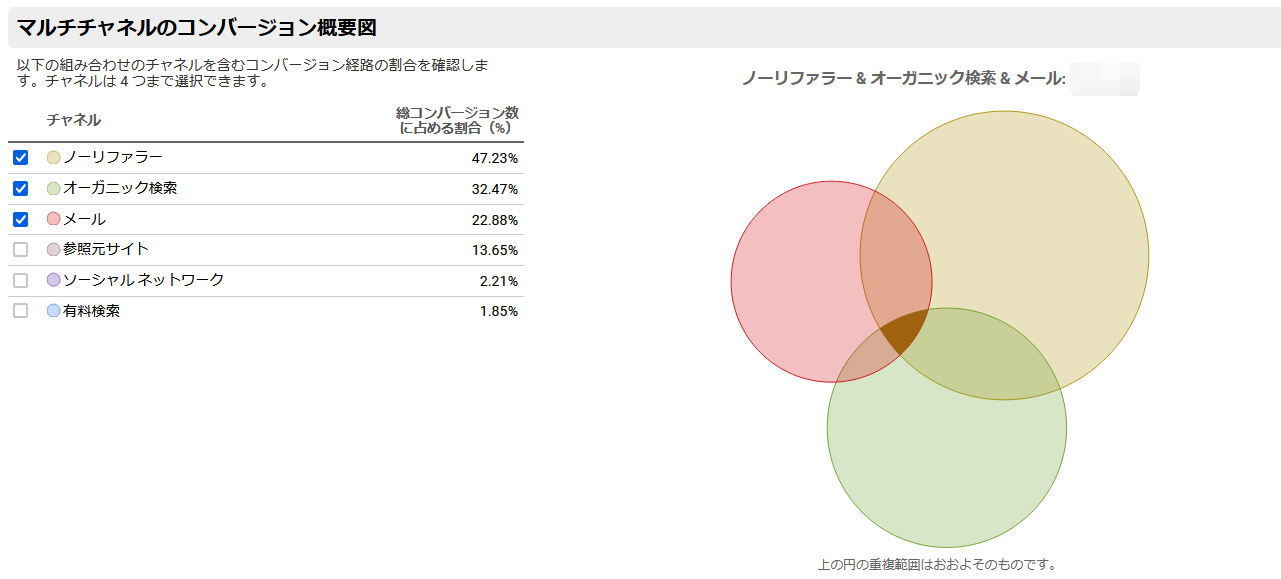
それぞれの流入施策がどのように影響しあっているか確認しましょう。
流入経路・メディア別にコンバージョンへの貢献度合いを把握できます。
先ほど紹介した「コンバージョン」欄でも確認できましたが、「集客」欄からは直帰率や新規ユーザー数など詳細に見れます。
「集客>すべてのトラフィック>参照元/メディア」を開きましょう。
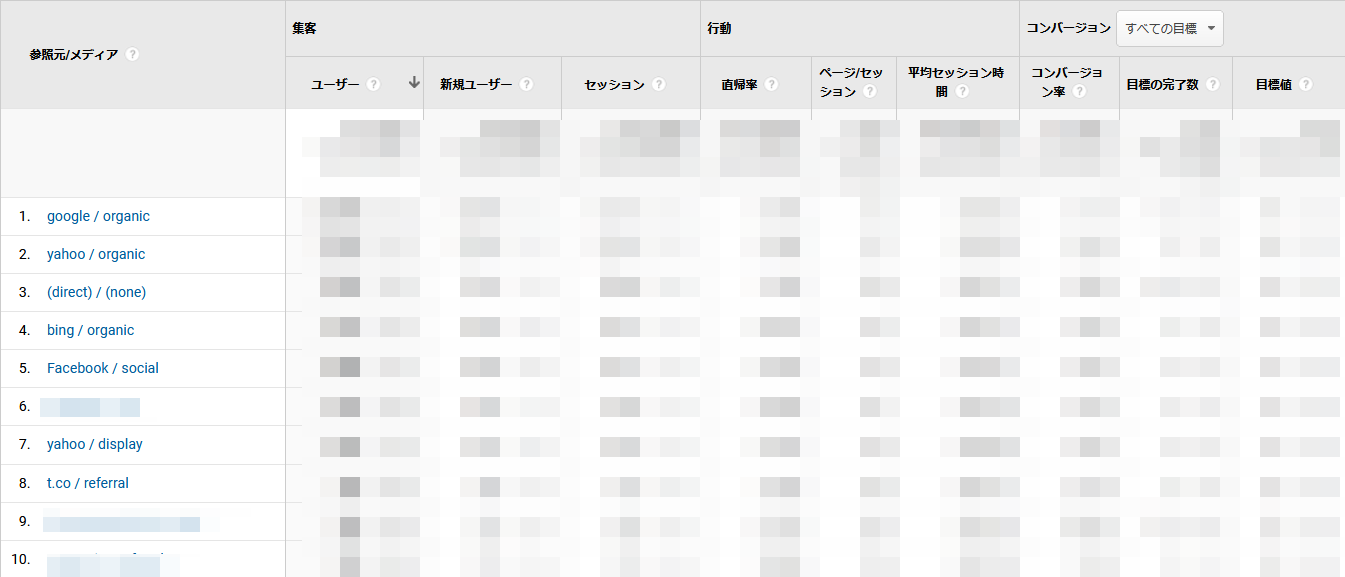
例えば”google / organic”は、「Google経由の自然検索」で流入したアクセスを表します。
各経路ごとの直帰率やコンバージョン率に着目しましょう。
特にSEO対策や広告・SNS施策に取り組んでいる場合は注力している流入経路から優先的に見るとよいです。
ユーザーが最初に見るページがどの程度コンバージョンに貢献しているかを確認できます。
「行動>サイトコンテンツ>ランディングページ」を開きましょう。
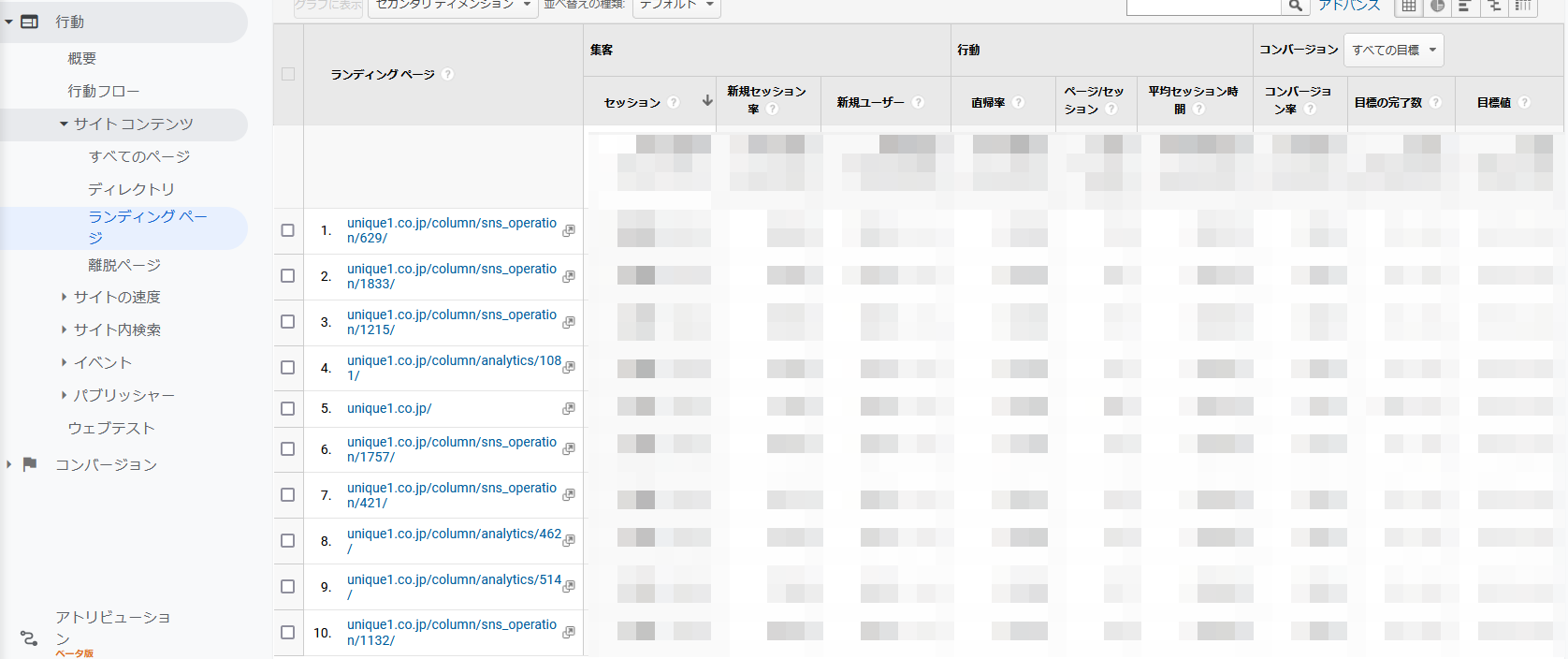
ランディングページ別に、直帰率やコンバージョン数、コンバージョン率を確認することができます。
アクセス数は多いのに直帰率が高い場合は、コンバージョンのチャンスを逃していると言えるので、改善が必要です。
「コンバージョンを設定したけど数値が反映されない」「実際の問い合わせ数とアナリティクスの数値が異なる」など、コンバージョン設定に関するお困りごとを度々耳にします。
アナリティクスの計測トラブル時にチェックするべきポイントを4つまとめました。
コンバージョンを計測したいページにアナリティクスタグが正しく設定されているかを確認しましょう。
おすすめはGoogle Chromeの拡張機能「Google Tag Assistant」を活用することです。
GoogleアナリティクスやGoogleタグマネージャのタグが正しく動作してるか確認できます。
インストールしたら、ブラウザのヘッダーにタグアシスタントを固定しましょう。
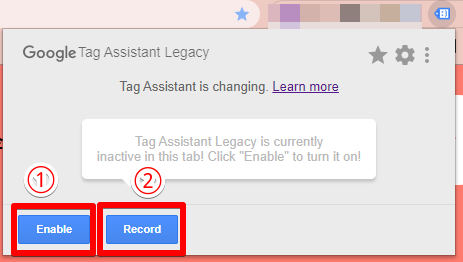
更新すると以下のような画面になります。
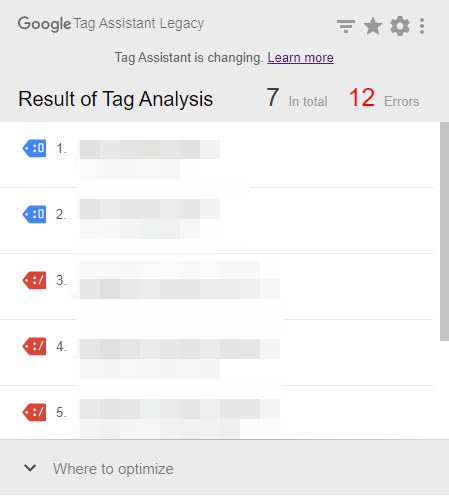
対象となるアナリティクスタグやGoogleタグマネージャタグの状況を確認しましょう。
ちなみに、タグの色別判定結果は下記のとおりです。
●緑色: タグに問題がないことを示しています。
●青色: 軽度の設定エラーや、サイトのタグ設定に改善案があることを示しています。
●黄色: 結果データに影響を与える可能性があることを警告しています。
●赤色: タグに重大な設定問題があることを示しています。タグが正常に機能していないため、レポートのデータが不正確になったり、欠落したりする可能性があります。
(Googleアナリティクス公式ヘルプより)
該当タグが赤色になっている場合はエラーが発生していると考えられます。
タグをクリックして、詳細を確認しましょう。
アナリティクス上のコンバージョン設定が間違っている可能性もあります。
到達ページのURLやイベントカテゴリ、アクション名などを改めて確認しましょう。
ビューに除外フィルタがかかっておりコンバージョンが計測できない場合があります。
例えば下記のようなフィルター条件が考えられます。
・特定のIPからのアクセスを除外していた
・特定のデバイスからのアクセスを除外していた
・特定のキャンペーンやチャネルからの流入を除外していた
アナリティクス管理画面より、対象ビューの「フィルタ」をクリックして適用されているフィルタを確認しましょう。
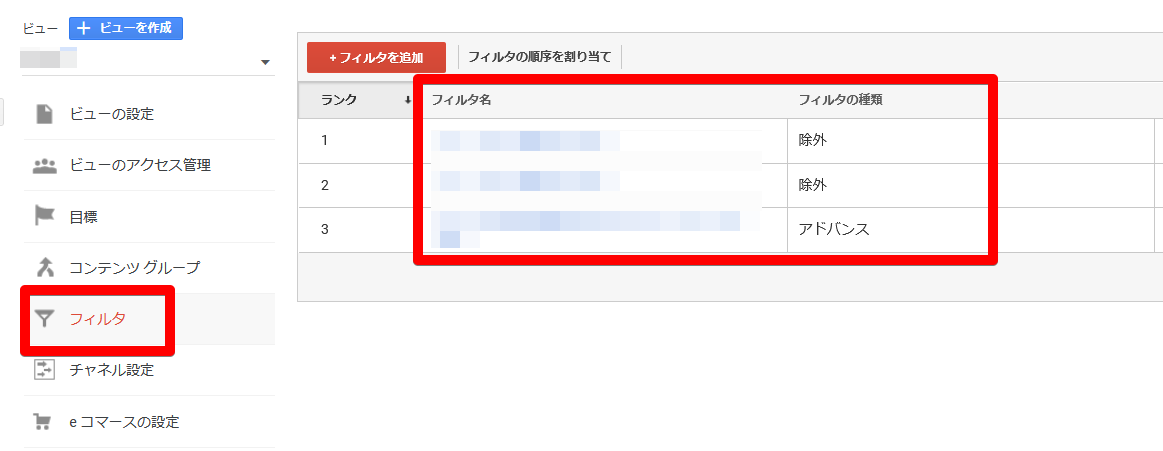
「コンバージョン」の定義が異なり、数値にずれが発生する場合があります。
代表的なものでは、Gooogle広告とアナリティクスでは、コンバージョンの定義に違いがあります。
アナリティクスでは最後に経由したメディアにコンバージョンがカウントされる一方、Google広告では一度広告を踏んだユーザーが別経路でコンバージョンしても、広告経由のコンバージョンとして計測されます。
例えば3月1日にディスプレイ広告をクリックし離脱→3月5日に自然検索でサイトに再訪し購入した場合。
アナリティクスでは“Googleの自然検索”からの3月5日に発生したコンバージョンとしてカウントしますが、Google広告においては3月1日に遡りディスプレイ広告のコンバージョンとしてカウントされます。
それぞれのツールにおける定義を理解することが重要です。
多くのサイト運営者は「コンバージョン数を増やしたい!」とお考えでしょう。
実は、コンバージョンを増やすための改善ポイントは意外とシンプルです。
コンバージョン数は、簡潔に表すと上記の要因で決定します。コンバージョン数を増やすには、「アクセス数を増やす」か「コンバージョン率を高める」いずれかの施策が有効です。
アクセス数を増やすには、短期的にはインターネット広告施策・長期的にはSNS強化やSEO対策を実施するとよいでしょう。
「集客」欄より現在コンバージョン率の高い流入元からのアクセスを増やすことで、コンバージョン数の増加が期待できます。
インターネット広告は、即効性がある一方で費用がかかります。SNS強化やSEO対策については、基本的に無料で出来るものの効果が出るまで時間がかかるのが特徴です。
事業におけるWEBサイトの位置づけや目標値を考慮して、最適な施策を選択しましょう。
同じアクセス数でも、コンバージョン率が高まればコンバージョン数は増加します。
例えばアクセス数が多いけれどもコンバージョン率が低い経路を見つけ、コンバージョンへの導線を強化する対策が考えられます。
また、フォームでの離脱率が高い場合はフォーム内容を簡略化することで、コンバージョン率を高めることができます。
WEBサイトの成果計測に欠かせない「コンバージョン」。
とはいえ、サイト改善につなげるための設定や分析には専門知識が必要で、手間がかかることも。
そんなときはユニークワンにお任せください!WEBマーケティングのプロが課題解決のお手伝いをいたします。
ユニークワンでは企業様のGA4導入・移行を代行するサービスを提供しております。
移行支援サービスがいくつか登場しているものの「料金が高すぎて依頼のハードルが高い」という不安の声もいただいております。そこで、当社の移行支援サービスではご要望ごとに3つのプランをご用意しております。
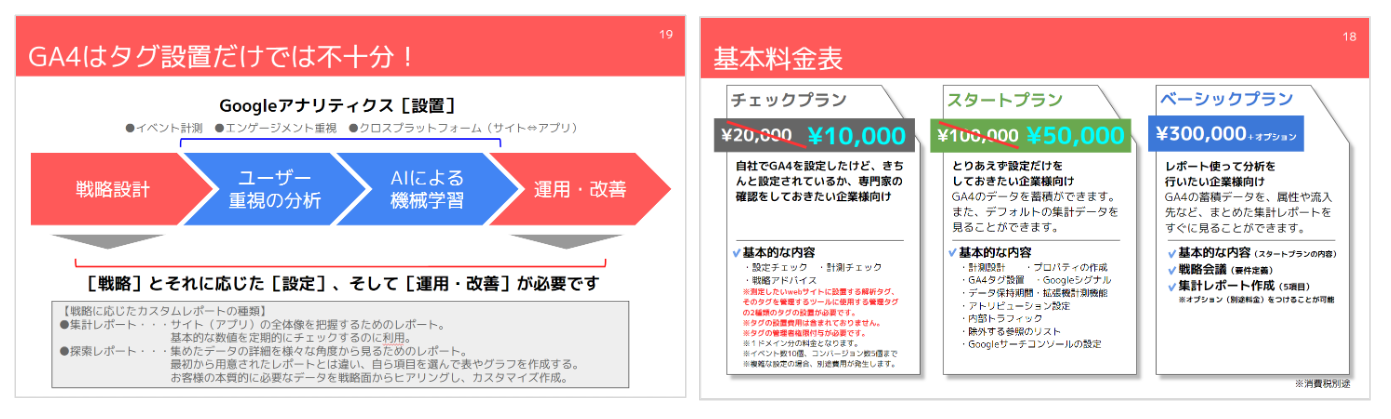
企業様のニーズに対応できるよう、各種オプションもご用意。詳細は下記よりお問い合わせください。